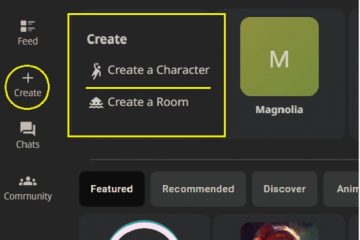Herausgeberbewertungen: Benutzerbewertungen:[Gesamt: 0 Durchschnitt: 0] @media(min-width: 500px) { } @media(min-width: 800px) { }
XataForm ist ein kostenloser Open-Source-Formularersteller und eine gute Alternative zu Typeform. Es wurde auf Next.js und Tailwind erstellt und kann kostenlos auf Vercel oder Netlify + Java gehostet und auch entsprechend Ihren Anforderungen geändert werden.
XataForm unterstützt ein Viele Fragetypen mit der Möglichkeit, die Antworten in das CSV-Format zu exportieren. Die Benutzeroberfläche von XataForm ist sehr einfach, leichtgewichtig und benutzerfreundlich. Lassen Sie uns sehen, wie das System funktioniert.
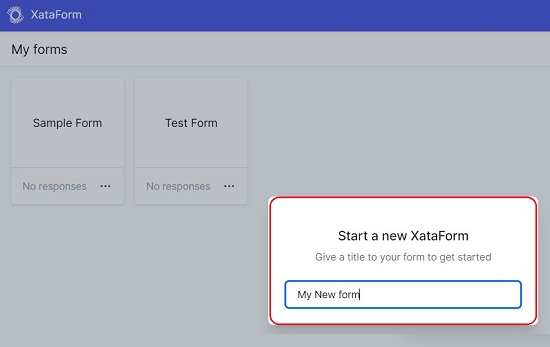
Arbeitet:
1. Klicken Sie auf diesen Link, um zu XataForm zu navigieren, klicken Sie auf „Erste Schritte“ und registrieren Sie sich mit Ihrem Google für ein kostenloses Konto Anmeldeinformationen.
2. Klicken Sie auf „Formular erstellen“ und geben Sie dem Formular einen Titel, um seinen Zweck zu beschreiben. Auf dem XataForm-Dashboard wird eine Miniaturansicht des Formulars angezeigt. Klicken Sie auf die Miniaturansicht, um den Formulareditor zu laden.
3. Um eine neue Frage hinzuzufügen, klicken Sie auf das „+“-Zeichen im Inhaltsbereich links im Editor und wählen Sie den Fragetyp aus. Es stehen zahlreiche Fragetypen zur Verfügung, z. B. Multiple Choice, Kontaktinformationen, Kurz-/Langtext, Nummer, Datum, Website, E-Mail und mehr.
4. Geben Sie die Frage und eine kurze Beschreibung in das mittlere Feld ein und konfigurieren Sie die Einstellungen im Feld auf der rechten Seite, z. B. Erforderlich, Maximale Zeichenzahl, Zufällig usw., je nach dem von Ihnen gewählten Fragetyp.
5. Wenn Sie eine Multiple-Choice-Frage ausgewählt haben, können Sie auf die Schaltfläche „Klicken, um Auswahlmöglichkeiten hinzuzufügen“ klicken und so viele auswählen, wie Sie möchten. Wenn Sie eine Dropdown-Frage auswählen, können Sie ebenfalls die Auswahlmöglichkeiten einfügen und deren Reihenfolge festlegen. Zu jeder Frage gibt es die Option „Abbildung hinzufügen“, die jedoch nicht von Nutzen ist, da Sie Ihre eigenen Bilder in das Formular hochladen können.
6. Wenn Sie mit der Eingabe aller Fragen im Formular fertig sind und die Einstellungen überprüft haben, können Sie oben rechts auf die Schaltfläche „Vorschau“ klicken, um das Formular so anzuzeigen, wie es in Echtzeit erscheinen würde.
7. Sobald Sie mit dem Formular zufrieden sind, können Sie es veröffentlichen, indem Sie oben auf die Schaltfläche „Veröffentlichen“ klicken.
8. Klicken Sie oben rechts auf die Schaltfläche „Live“, um die URL des Formulars zu kopieren und mit jedem zu teilen, den Sie möchten.
9. Sobald das Formular live geht, können Sie die Ergebnisse anzeigen, indem Sie oben auf die Registerkarte „Ergebnisse“ klicken. Um die Ergebnisse im CSV-Format herunterzuladen, klicken Sie oben rechts auf der Ergebnisseite auf die Schaltfläche „CSV herunterladen“.
Abschließende Kommentare:
Insgesamt ist XataForm eine gute Open-Source-Lösung. Source Form Builder mit einer sehr einfachen Benutzeroberfläche und vielen Fragetypen zur Auswahl. Sie können die Anwendung selbst hosten oder eine eigene Installation zum Erstellen der Formulare verwenden. Da das Produkt erst kürzlich auf den Markt kam, gibt es noch viel Raum für Verbesserungen. Probieren Sie es aus und teilen Sie uns Ihre Meinung mit.
Klicken Sie hier, um zu navigieren zu XataForm. Um den Quellcode anzuzeigen und Anweisungen zum Selbsthosting zu erhalten, klicken Sie hier.